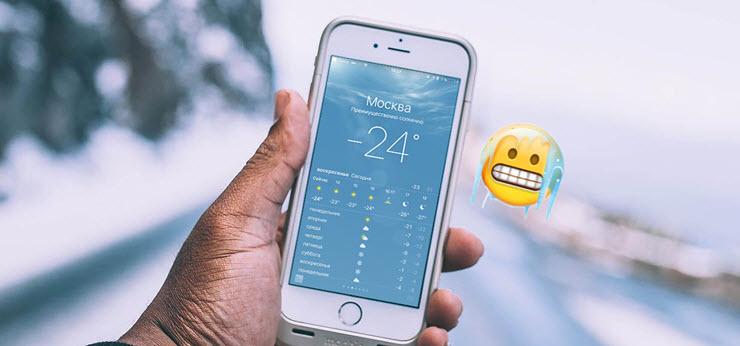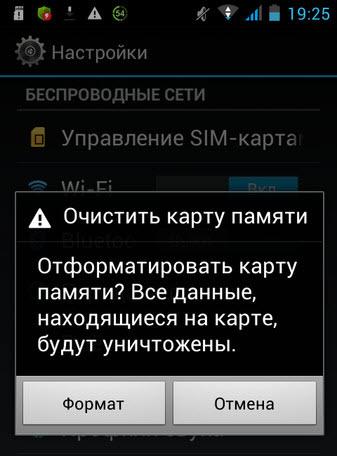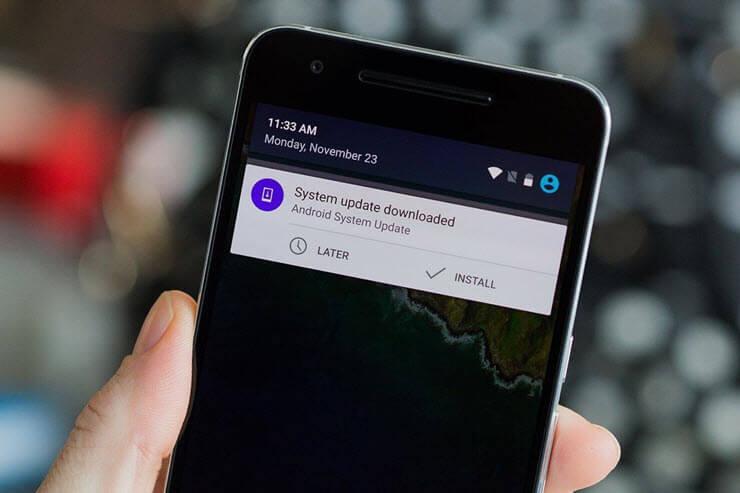Не включается кнопочный телефон
Представить жизнь современного человека без мобильного телефона практически невозможно. Сегодня этот гаджет используется постоянно для личного и делового общения, а варианты в виде смартфонов прекрасно подходят для работы в интернете, развлечение и так далее.
Обидно, когда в самый неподходящий момент это устройство перестает включаться.
Виды неисправностей мобильного телефона:
Неисправность с любым устройством может случиться по самым разнообразным причинам и сотовые телефоны. Факторы, по которым могут произойти проблемы, с аппаратом зависят от марки и модели.
В тоже время можно выделить основные общие причины, почему телефон не включается, и попытаться устранить их перед обращением в сервисный центр самостоятельно.
Рассмотрим основные причины неполадок сотовых телефонов при которых он может перестать включаться:
Проверка аккумулятора
Первое что необходимо сделать при отсутствии реакции гаджета на нажатие кнопки Power – проверить аккумулятор.

Основные проблемы, которые могут возникнуть с батареей сотового телефона:
Разряженная батарея может не позволить устройству включиться. В зависимости от уровня оставшегося заряда могут отсутствовать совсем или проявлять только некоторые признаки жизни аппарата. Решить проблему легко подключив телефон к зарядному устройству.
Важно! Некоторые модели после разрядки и подключения зарядного устройства включаются не сразу. В этом случае необходимо оставить аппарат на зарядке в течение более длительного времени, например, на 1-2 часа.
В случае когда решить проблему простым подключением зарядного устройства не удается необходимо открыть заднюю крышку аппарата и осмотреть батарею. Если она вздулась, то ее нужно заменить.

При износе аккумулятора устройство обычно включается, но батарея при этом быстро разрежается. При необходимости проверить изношен ли аккумулятор можно замерив напряжение и силу тока.
Совет. Проверить батарею можно также установив в другой аппарат аналогичной модели. Если там все работает, то проблему с аккумулятором можно исключить.
Зарядное устройство
Если после подключения к сети зарядка телефона не происходит, то во многих случаях виновата не батарея, а зарядное устройство.

Рассмотрим основные рекомендации по устранению проблем с зарядным устройством:
Прежде всего, необходимо убедиться в наличии тока в розетке, к которой подключено зарядное устройство. Как бы смешно это не казалось, но эта самая распространенная проблема с зарядкой любых гаджетов. Именно поэтому с вопроса, о том уверен ли пользователь в наличии напряжения в розетке, начинают разговор специалисты поддержки крупных компаний.

Кабель зарядного устройства для подключения телефона страдает гораздо чаще самого адаптера. Связано это с небрежной эксплуатацией, домашними животными повредившими провод и другими причинами. Большинство современных сотовых телефонов заряжаются с помощью разъема mini-USB или micro-USB и позволяют менять кабель без замены адаптера.
Как настроить IPTV через роутер ZYXEL KEENETIC START? Ответ тут.
Приобрести такой кабель можно в любом салоне связи или компьютерном магазине, кроме того, обычно дома у пользователя находится несколько одинаковых кабелей.
Совет. Проверить работу зарядного устройства часто можно поставив устройство на зарядку от компьютера. Если процесс проходит без проблем, то однозначно необходимо заменить адаптер.
Кнопка Power
Кнопка включения питания может также доставить неприятности владельцам сотовых телефонов. Она может выйти из строя, например, после удара. Иногда проблемы с кнопкой можно увидеть при внешнем осмотре, а в остальных случаях диагностировать неисправность самостоятельно сложно.

Решить проблему с кнопкой Power в домашних условиях у большинства пользователей не получиться, поэтому при подозрении, что трубка не включается из-за нее, следует обратиться в сервисный центр.
Обновления
Установка обновлений призвана решать выявленные неполадки в работе устройства. На практике же эта операция может привести к непредсказуемым последствиям. Выполнять ее необходимо только понимая и учитывая все риски. Например, работающие под управлением Андроид трубки после обновления часто начинают быстрее потреблять заряд батареи.
В ряде случаев обновление приводит к тому, что гаджет полностью перестает включаться. С такой неполадкой столкнулись многие пользователи в 2015 году попытавшиеся обновить операционную систему Андройд до последних версий.

Рассмотрим основные способы решения возникших после обновления неполадок:
Если не один из способов применить самостоятельно невозможно, то придется обращаться за помощью к специалистам.
Важно. В ряде случаев обновление может существенно улучшить работу гаджета, например, увеличив время автономной работы. Поэтому необходимо перед выполнением этой операции оценить возможные плюсы и минусы.
Видео: Решение для продвинутых
Механические повреждения
Очень часто пользователи телефона сталкивают с проблемами запуска после разнообразных механических повреждений. Они происходят, когда телефон упал или попал в воду.
Многие падения владельцы гаджетов даже не замечают или они происходят даже без их ведома, например, при использовании смартфона детьми. Но самое частое последствие – проблемы с экраном достаточно очевидно.

Ремонт самостоятельно выполнить в случаях механических повреждений невозможно и необходимо обратиться к специалистам. При этом следует учитывать, что стоимость замены некоторых деталей может быть сравнима с ценой аппарата.
Если пользователь случайно утопил телефон, то внутри попадает влага, которая может повредить контакты и другие электрические детали. В этом случае надо как можно быстрее обратиться в сервисный центр. При этом не стоит пытаться включить аппарат. Это может только причинить дополнительный вред.

Влага попасть в телефон может и не только в результате попадания в воду. Аппарату достаточно несколько часов пролежать в сыром помещении и последствия могут быть необратимыми. Это следует учитывать при эксплуатации устройств.
Современный сотовый телефон достаточно сложное устройство самостоятельный ремонт которого выполнить в домашних условиях практически невозможно. Пользователь, если аппарат не включается, может попытаться решить только незначительные проблемы, например, заменив аккумулятор или зарядное устройство.
В остальных случаях придется обращаться в специализированный сервисный центр. При этом следует его выбору уделить особое внимание, так как на рынке работает огромное количество фирм и не все из них могут обеспечить качественный ремонт. Кроме того, ремонт телефона может стоить дорого. Часто он целесообразен только для дорогих моделей.
Большинству людей сложно представить свое существование без сотового телефона, поэтому его поломка многими воспринимается как катастрофа. Если, достав мобильник, его владелец обнаруживает полное бездействие и потухший экран, он должен принять меры по его «реанимации». И тогда уже в кратчайшие сроки он сможет выйти на связь со своими близкими.

- Почему не включается сотовый телефон
- Почему отключaется телефон
- Как проверить, работает ли телефон
- - сотовый телефон;
- - зарядное устройство;
- - картридер;
- - адрес ремонтной мастерской.
Самой распространенной причиной отключения телефона является полная разрядка его аккумулятора. Она устраняется путем подсоединения аппарата к зарядному устройству и подключения к сети. Экраны некоторых моделей вспыхивают сразу же – и уже через несколько секунд мобильник можно включать и использовать, не отсоединяя штекер зарядки, другим же требуется какое-то время на «оживление». Если через полчаса состояние телефона не изменилось, значит, источник его нерабочего состояния заключается в другом. Однако отсутствие реакции на подключение к сети может стать следствием выхода из строя зарядного устройства, поэтому стоит пойти в магазин и попросить опробовать новое.
Возможно, истек эксплуатационный срок батареи, то есть для включения сотового аппарата достаточно будет извлечь отслуживший свое аккумулятор и заменить его другим. Экстренной замены требует питательный элемент, если на его поверхности заметны следы деформации: вздутия, потеки. Проблема может заключаться и в отхождении контактов батареи после падения мобильника, поэтому стоит открыть крышку и проверить плотность их подсоединения.
В современных девайсах неприятности может доставить обычная карта памяти, которая, «подвиснув», блокирует процесс запуска программы и не дает телефону включиться. Поэтому перед нажатием на кнопку питания этот компонент необходимо извлечь из слота. Если мобильник «ожил», то можно попробовать вставить карту памяти, при дальнейших неисправностях ее придется подвергнуть компьютерному форматированию. Для этого понадобится картридер, но стоит учитывать, что все сохраненные данные будут уничтожены.
Воздействие сырости крайне негативно сказывается на электронике, и для появления нарушений в ее работе вовсе не обязательно ронять аппарат в воду и попадать с ним под дождь. Даже лежа на тумбочке в наполненной паром ванной, он может выйти из строя из-за замыкания контактов на его микросхеме. Первая помощь в данном случае – это разбор мобильника и его просушка. Если это не помогло, его нужно отнести в сервисную мастерскую.
Ремонт в мастерской потребуется и в том случае, если произошел сбой в программном обеспечении и требуется перепрошивка или обновление телефона, с чем вряд ли справится рядовой пользователь. Более простой поломкой, но в то же время и трудно диагностируемой является заедание кнопки включения, что легко устраняется ее заменой.
Почти у каждого человека на сегодняшний день имеется собственный мобильный телефон. Это отличный помощник в повседневной жизни. Однако случаются ситуации, когда любимое устройство внезапно перестает включаться. У пользователей начинается паника, они не знают, что делать. Но паниковать не стоит. Причины проблемы могут быть разными и именно о них мы поговорим в этой статье, а также узнаем что делать, если телефон не включается .
Севшая батарея
Наиболее часто смартфоне включается просто из-за того, что у него полностью разрядилась батарея. Для решения этой проблемы достаточно просто подсоединить устройство к зарядке. Важно помнить, что смартфон в таком случае, как правило, требует несколько минут, чтобы начать процесс зарядки. Бывает также, что мощности ЗУ для заполнения батареи мобильного телефона уже не достаточно, либо процесс зарядки выполняется не правильно.
Решение: Power-bank, либо лягушка ![Power-bank, либо лягушка]()
Неисправности зарядных контактов ![Неисправности зарядных контактов]()
Смартфон может вообще не включаться, если его контакты поломаны, в связи с чем даже работоспособный аккумулятор не сможет нормально накапливать заряд.
Решение: профессиональная диагностика и исправление зарядных контактов ![что делать если телефон мейзу не включается]()
Необходимо проверить зарядные контакты, возможно они отошли. Для этого потребуется отогнуть усики контактов тонким пинцетом. После этого, с помощью индикатора специальной отвертки, следует проверить, есть ли в разъеме какое-либо напряжение.
Плохая зарядка телефона
Итак, смартфон не включается даже если стоит на зарядке. Очевидно, что причина вполне может быть в ЗУ, возможно оно повреждено и неисправно.
Решение: еще один зарядник ![что делать если телефон не включается самсунг]()
Для начала необходимо проверить исправность собственного зарядного устройства. Для этого подключите гаджет к другому ЗУ. Если после этого телефон начал спокойно заряжаться, то первое зарядное устройство несомненно сломано. Стоит приобрести другое ЗУ.
Неисправная батарея ![телефон не включается]()
Около трех лет — именно такой срок эксплуатации у большинства аккумуляторов в мобильных телефонах. Если смартфон не включается, возможно дело в том, что просто иссяк весь ресурс его батареи. Что делать, если телефон не включается?
Решение: полная замена аккумулятора ![замена аккумулятора]()
Если у вас полностью несъемная батарея, то придется идти в ближайший сервисный центр. Но если вы счастливый обладатель съемной батареи, зайдите в любой магазин электроники и просто купите новый аккумулятор.
Влияние температуры ![Влияние температуры на смартфон]()
Любой смартфон плохо переносит слишком низкие, и высокие температуры. Если устройство хорошо зарядить, а затем проехаться с ним в очень жарком автобусе, то выйдя из него, вы обнаружите, что аккумулятор довольно сильно разрядился.
Решение: охладите или согрейте мобильный телефон ![что делать если телефон не включается микромакс]()
Подключать к зарядке переохлажденный, либо перегретый мобильный телефон нежелательно. Для начала необходимо восстановить его обычную температуру.
Неисправность кнопки включения ![что делать если не включается телефон алкатель]()
Телефон может не включаться и в связи с поломкой кнопки включения. Между ней и ее контактом расположена тонкая мембрана из силикона, либо специальной резины. Со временем она сильно изнашивается и в конце-концов просто лопается. Что делать, если телефон не включается в связи с этой неисправностью.
Решение: ремонт ![что делать если телефон fly не включается]()
Если в проблеме виновата именно клавиша включения, рекомендуется не рисковать и просто отнести телефон в ремонт.
Неисправность карты памяти ![Неисправность карты памяти]()
Карточка памяти также может повлиять на возможность включения мобильного телефона. Если она была куплена в ненадежном месте или с рук, на ней легко может быть вирус, который и мешает смартфону включиться. Однако даже проверенная карта способна подкинуть проблем, если она будет переполненной.
Решение: форматирование или удаление ![форматирование карты памяти]()
Проблемы с обновлением ![Проблемы с обновлением]()
Скачивать обновления системы из любых ненадежных источников достаточно рискованно. Ведь подобные действия могут легко привести к поломке гаджета.
Решение: возвращение к стандартным заводским настройкам
Если у вас некорректная прошивка смартфона, то быстро разобраться с ней можно путем полного отката гаджета к первоначальным настройкам. Чтобы сделать такую процедуру, можно воспользоваться тремя разными способами.
- С помощью обычного меню мобильного телефона.
- Посредством специальных сервисных команд.
- В спрятанном меню Recovery.
Первый способ
- Необходимо зайти в обычные настройки смартфона.
- После этого следует зайти в раздел под названием «Восстановление и сброс».
- Вам потребуется пункт «Сброс настроек».
- Нажмите на специальную кнопку внизу дисплея.
Спустя пару секунд система мобильного телефона откатит настройки, а затем перезагрузит устройство.
Второй способ
Сервисные команды — специальный код, который требуется набрать на клавиатуре вашего устройства. Ключевые комбинации выглядят так.
Это довольно удобный метод.
Третий способ
Необходимо сделать следующие действия, чтобы легко войти в меню Recovery Mode.
- Смартфон необходимо полностью выключить.
- Далее следует зажать вместе клавиши управления включением и громкостью.
- В перечне всех опций необходимо выбрать команду под названием wipe data/factory reset.
- Кнопка Yes.
- После окончания сброса, нужно нажать кнопку под названием Reboot System.
Разные приложения бесплатного типа помогут вам, если вы желаете хорошо знать, что именно происходит в вашем смартфоне.
Поломка дисплея ![Поломка дисплея]()
Если никаких проблем с обновлениями системы нет, то возможно все дело в неисправности дисплея устройства. Необходимо помнить, что он, как правило, ломается не сразу. Это предшествуют следующие признаки.
- Иногда на дисплее можно увидеть странные полосы, которые быстро исчезают.
- Во время работы экран может внезапно начать мерцать.
- Быстро повышается и снижается яркость экрана.
Необходимо обязательно обращать внимание на все вышеописанные моменты. Что делать, если телефон не включается?
Решение: сервисный ремонт
Если ваш дисплей неисправен, либо сломан его шлейф, рекомендуется воспользоваться услугами профессионалов и занести устройство в ближайший сервисный центр. Разумеется, вы можете сделать попытку наладить его самостоятельно, но для этого требуются определенные знания. Если у вас их нет, то подобное вмешательство в начинку смартфона может окончательно его сломать. Поэтому лучше не рисковать.
Профилактика подобных проблем ![Профилактика подобных проблем]()
Для продления срока использования мобильного телефона воспользуйтесь следующими рекомендациями.
- Не скачивайте разные сомнительные мобильные программы и никогда не переполняйте память гаджета.
- Не роняйте устройство.
- Берегите смартфон от влаги.
- Подключайте ЗУ очень аккуратно, а также не заламывайте его провод.
- Подзаряжайте устройство вовремя, причем не по пару минут несколько раз в сутки.
- Желательно использовать только собственное оригинальное ЗУ.
- Не чините самостоятельно серьезную поломку.
Это самые важные правила.
Теперь вы знаете что делать, если телефон не включается и по какой причине это может произойти. Все вопросы можете задать в обсуждениях, мы постараемся на них ответить. Делитесь статьей в социальных сетях и оставайтесь с нами.

Иногда смартфон самопроизвольно перезагружается, либо вовсе отключает питание. Что делать, если телефон не включается, не реагирует на стандартные команды либо вообще не подает признаков жизни, давайте разбираться. Ситуаций просто огромное количество, если не нашли свою, смело пишите в комментариях, будем подказывать.
В статье будут разобраны случаи когда:
- Горит заставка, не грузиться дальше логотипа,
- Бесконечная перезагрузка без остановки,
- Включается и выключается сам по себе (например после неудачной перепрошивки или просто слетел Android),
- Долго пролежал без использования: не заряжается и не подает признаков жизни,
- При нажатии «ВКЛ» светодиодный индикатор загорается красным или синим, начинает мигать или сразу гаснет,
- «Пишет Loading» и зависает,
- Высвечивается белый экран и на этом все, реанимировать не получается,
- После падения (в воду, унитаз, пиво, чай и прочее) не загружается и не запускается Андроид,
- При работе в приложении, внезапно «заглючил» и «отрубился»,
- Не загружается после сброса настроек до заводских.
Перед вами универсальная инструкция, подходит для всех моделей Андроид и частично для iOs: iPhone, Alcatel, Asus, Lenovo, Meizu, Philips, Nokia, Oppo, Phillips, Prestigio, Sony Xperia, HTC, Samsung, Xiaomi (Redme), ZTE, BQ, Vertex, Micromax, Digma, Fly, Umidigi, Oukitel, Texet, Leagoo, Dexp, Doogie, Huawei (Honor), HomTom, китайских No-Name, продающихся под брендами Мегафон, Билайн, МТС, в том числе кнопочные мобильники и т.д. Актуально для планшетов, Android магнитол, TV приставок.
Для начала
Не стоит переживать и сразу искать номер телефона сервисного центра. Некоторые поломки поддаются ремонту в домашних условиях. Вы сэкономите не только деньги, но и будете знать, что делать в следующий раз, если подобная ситуация повториться.
Сменить провод и зарядку
Возможно, полностью села батарея и требуется подзарядка. В этом случае рекомендуем проверить:
- USB-кабель на перегибы, укусы животных, «разлохмачивание» проводков или оплетки, пробои,
- Штекер micro-USB, Type-C или lightning на целостность и загрязнение,
- Саму зарядку (пристенный блок питания) на работоспособность.
Либо использовать другой кабель питания, чтобы исключить поломку на проводе или в заряднике.
Сделать «жесткую» перезагрузку
Первое правило для любой электроники при появлении неисправности или любой «непонятной ситуации» – сделать перезагрузку.
Это работает даже в том случае, когда телефон не хочет включаться. Аппарат может просто зависнуть, не показывая на дисплее признаков жизни.
Есть несколько методов перезагрузки:
- Принудительный перезапуск. Зажмите клавишу понижения громкости и кнопку включения на 3-5 секунд. Смартфон должен моргнуть экраном, после чего начнется загрузка операционной системы. На некоторых моделях сочетания клавиш отличаются. Если не уверены, спросите в комментариях, подскажем конкретно для вашей модели.
- Через кнопку «reset». Это аппаратная клавиша, спрятанная на корпусе или под аккумулятором. Чаще всего такое решение можно встретить на старых моделях телефонов, со съемным АКБ. Обычно располагается в «колодце», специальном углублении, защищенном от случаного нажатия. Чтобы активировать принудительный перезапуск цепи питания, возьмите иголку или зубочистки и аккуратно введите в отверстие до легкого «щелчка». Задержите на две-три секунды в нажатом состоянии.
После мороза или сильной жары
Телефон может не включаться после сильного замерзания или перегрева. Экстремальные температурные режимы (ниже «минус» 15-20 и выше +45 ) могут включить режим защиты аккумулятора. техника выключится и какое-то время не будет реагировать на любые манипуляции. Занесите устройство в тепло, желательно в прогретое помещение. Дайте гаджету согреться 15-20 минут, после чего попробуйте снова включить. Не стоит класть девайс на батарею! Это только усугубит ситуацию.
Для охлаждение сотового, можно использовать холодильник, но перед этим уберите его в целофановый пакет. Минут 10-20 должно хватить чтобы остудить «начинку».
Попробовать загрузиться в безопасном режиме
На разных смартфонах вход в безопасный режим происходит через зажатие нескольких клавиш:
- Общий способ: удерживайте кнопку «понижение громкости» и «включения» до появления на экране темного построчного меню. С помощью качельки громкости (вверх-вниз) выберите пункт «Safe mode». Подтвердите действие клавишей «включения».
- Для старых телефонов: удерживайте «увеличение громкости» и «понижение громкости» во время загрузки логотипа, если сотовый доводит загрузку до этого момента.
- Для ZTE Blade: один раз нажмите клавишу питания, после чего зажмите «понижения громкости» и «включения». Отпустите их, если на экране появится логотип или значок «зеленого робота».
- Для некоторых Samsung Galaxy: попробуйте включить девайс. Как только появится логотип, зажмите «понижения громкости». Держите ее до конца загрузки Android.
- Для части MEIZU, а также Samsung: включите девайс через кнопку «включения», но не отпускайте ее до появления логотипа. При его загрузке, отпустите клавишу «включение», и зажмите понижения громкости. Удерживайте ее до полной загрузки гаджета.
- Для Huawei: включите устройство и сразу зажмите «уменьшения громкости». Удерживайте нажатой до полной загрузки операционки.
- Для Xiaomi: зажмите кнопку «включения». Держите ее до появления логотипа. Как только аппарат загрузится, отпустите «включение», и зажмите «понижение громкости». Не отпускайте клавишу до конца загрузки системы.
Если все сделано правильно, то операционная система загрузится с надписью «безопасный режим» в нижней части дисплея. Теперь стоит удалить недавно установленные программы, почистить кэш, и другие недавнозагруженные данные. Рекомендуем сделать бэкап, выгрузив фото, видео и документы на компьютер через кабель.
Достаньте батарею и вставьте её обратно
Метод работает на старых моделях со съемным АКБ. Достаньте аккумулятор, подождите несколько минут, и вставьте его обратно. Это обесточит плату, устанив возможное короткое замыкание, и даст перезапустить технику.
Вытащить симку и карту памяти
Извлечение SIM-карты и SD карты памяти помогает в 5% случаевВ редких случаях сбои системы происходят из-за конфликта на уровне железа. А именно, аппаратная несовместимостью сим-карты или карты памяти с мобильником. Это могут быть как физические повреждения данных компонентов, так и софтовые ошибки. Вытащите симку и SD-карточку, и попробуйте загрузиться заново.
Основные причины
Если простые способы диагностики и ремонта не помогли, нужно изучить проблему детальней. А именно обратить внимание на механические повреждения деталей смартфона, и проверить софтовую часть устройства.
Разъем сломан или засорен
Нередко, телефон не включается и не подает признаков жизни, когда аккумулятор «высаживается в ноль» из-за невозможности зарядить. Речь идет о гнезде питания. Обычно это разъем microUSB, либо USB type-C.
- Визуально проверьте состояние разъема. Если зарядный язычок отломан, либо порт расшатан или надломан – несите гаджет в ремонтную мастерскую. Придется перепаивать модуль в сборе, самостоятельно такое сложно провернуть, без паяльной станции, опыта и запчастей. Благо такой ремонт не будет стоить дорого до 1000-2000 рублей.
- При наличии пыли, сора, волос и прочего мусора продуйте гнездо резким напором воздуха.
- Аккуратно прочистите пространство внутри разъема тонким предметом: булавкой или иголкой.
- Можно вставить ватную палочку, смоченную в спирте или водке, и слегка прокрутить ее внутри гнезда.
После всех манипуляций пробуйте снова включить девайс.
Аккумулятор вышел из строя
Зарядная батарея, как правило, имеет несколько неисправностей:
- Глубокая разрядка. Телефон не включается даже при подключении к сети питания. Дайте ему спокойно подзарядиться в течение 30-50 минут, после чего повторите операцию включения.
- Физическая неисправность АКБ или полный износ . Эту неисправность можно проверить только на съемных батареях или вскрыв корпус мобильника и подцепившись к клемам батарейки. Обычно, неисправный аккумулятор видно по вздутию корпуса. Такой элемент питания стоит срочно менять, так как он опасен в эксплуатации и может воспламениться.
- Если внешне нет каких-либо дефектов, механических повреждения, проколов или надломов – попробуйте померить выходное напряжение на АКБ мультиметром. Напряжение не должно быть ниже 3 вольт или соответствовать характеристиками, которые указаны на самой батарее. Если менее 3 вольт, скорей всего АКБ не подлежит восстановлению, можно «качнуть» элемент, подключив к заряднику «лягушке», чтобы «протолкнуть» заряд напрямую.
Сломалась кнопка включения
Неисправна материнская плата
Материнская плата – это основа любого смартфона, при поломки этого модуля, телефон перестает включаться и не реагирует на любый манипуляции и превращается в «кирпич»:
- Не загружается в режиме восстановления,
- Компьютер не видит при подключении,
- Не реагирует на нажатия клавиш,
- Невозможно перепрошить и прочее.
Чаще всего материнка выходит из строя по нескольким причинам:
- Повреждения вследствие удара.
- Попадание жидкости после утопления.
- Механические неисправности после ремонта. Если специалист не опытный, он может вкрутить болт на материнской плате не в свое место. Это приводит к замыканию чипов/модулей либо к пробитию текстолита (основа печатной платы), с последующим коротким замыканием и выгоранием элементов на плате.
Повреждение материнской платы рекомендуем диагностировать в условиях хорошего сервисного центра. Иногда замена данного компонента равняется 50-70% от стоимости нового смартфона.
Механические повреждения или утопление
Механические повреждения или утопление в 10% случаевВ этом случае причины «не включения» можно разбить на две большие группы:
- Механическое повреждение вследствие: падения, деформации геометрии корпуса (в заднем кармане джинс), сильного удара, встряски или других физических воздействий.
- Попадание жидкости: вода, чай, кофе, спиртное, влага, пот, дождь. Практически любая жидкость может спровоцировать замыкание миниатюрных токопроводящих дорожек в электронике.
Девайсы с такими неисправностями могут сильно глючить, у них отказывает дисплей, отваливаться связь, GSP, Wi-Fi, «жестко» лагает интерфейс либо мобильники просто «окирпичиваются».
Кривая прошивка
Сбой ПО - вирусы, драйвера, глюки обновления в 5% случаевДанная неисправность касается, чаще всего, кастомных прошивок. Но в редких случаях сбои происходят по причине установки свежих обновления родной ОС.
- В первом случае нужно сделать процедуру Hard Reset. Сброс до заводских настроек откатит смартфон до стоковой ОС, при этом удалив все данные с телефона.
- Во втором варианте можно дождаться официального патча или нового обновления. В критических случаях они появляются очень быстро.
Вирусы
Вредоносное ПО, руткиты, трояны, могут стать причиной поломки девайса. Для ее устранения стоит воспользоваться сторонними программами. Кроме этого, рекомендуем извлечь карту памяти и проверить ее на вирусы и трояны через компьютер.
Контроллер заряда сгорел
Этот чип обеспечивает равномерную зарядку АКБ. Выявить неисправность в домашних условиях довольно проблематично. Сгоревший контроллер можно определить по ряду косвенных причин:
- АКБ в хорошем состоянии: корпус не вздут, выходное напряжение соответствует заводским характеристикам после заряда на универсальном ЗУ (лягушке).
- Перед поломкой у смартфона очень быстро садилась батарея. Порой это происходит скачкообразно. Например, за 5 минут АКБ проседал на 20-50% без видимых на то причин. Время зарядки увеличивалось. Иногда можно было наблюдать значительный нагрев с задней части гаджета.
Вопрос-ответ
Циклическая перезагрузка
Циклическая перезагрузка – это состояние телефона, в котором постоянно загрузужает ОС, но не может этого сделать и уходит в «ребут». Причин этой неисправности несколько: неправильно установленная (возможно кастомная) прошивка, внутренние сбои Андроид или iOs, ошибка при обновлении ОС.
Для выхода из циклической загрузки попробуйте:
- Перезагрузить мобильник с кнопок (подробные инструкции в первой части статьи).
- Установить новую прошивку в режиме Recovery Mode (для андроид) DFU (для iOs), EDL (для Xiaomi).
- Запустить процедуру восстановления через «Recovery Mode».
- Сделать процедуру Hard Reset через загрузчик .
Внимание! Все манипуляции со смартфоном делают на свой страх и риск. Чтобы полностью «не добить устройство», рекомендуем сдать его в хорошую мастерскую.
Загорается красная батарея
Но для сначала стоит проверить зарядное устройство. Возможно, ему ЗУ хватает мощности подачи тока. Все современные смартфоны заряжаются минимум от 1 амперного источника питания, 0,3-0,5 А слишком мало для современной техники.
Как восстановить данные
Самая скверная ситуация – смартфон сдох, но фотографии, видео, переписка, документы, все осталось в памяти не рабочего телефона. Вытащить информацию с мертвого устройства можно самостоятельно, однако для этого потребуется специальное ПО и хорошее знание ПК.
Для восстановления информации лучше воспользоваться услугами профильных мастерских. Мастера вытащат данные с помощью сервисного ПО, или выпаяют чип памяти. После чего плату установят в донорский гаджет, и сольют информацию. Процедура дорогостоящая, но она может стать единственным шансом спасти и восстановить данные с «мертвеца».
Экран черный, но загрузка не идет
Потухший черный экран не всегда говорит о том, что девайс умер:
Висит на логотипе после сброса на заводские настройки
Ряд возможных причин:
- Неправильно установленная прошивка. Сбои питания при обновлении системы. Установка кастомной версии ОС. Придется прошивать через режим восстановления.
- Мало памяти. Система загружается очень медленно либо девайс не может запуститься вовсе. Смартфону не хватает памяти, требуется оптимизация приложений, чистка кэша и данных. Рекомендуем сделать Hard Reset из меню загрузчика.
- Механические или аппаратные поломки. Сюда же можно отнести псевдоциклическую загрузку. Когда сотовый постоянно перезагружается, но не стартует загрузка Андроид. Проблема кроется в замыкании кнопки питания из-за попадания влаги, залипания или выхода из строя механических контактов.
Если не реагирует на зарядку
- Возможно, аккумулятор отработал «свое», и требует замены. При этом, гаджет может вибрировать (жжужать) и\или мигать красным\синим\белым индикатором. Попробуйте вынуть АКБ, и зарядить его на ЗУ «лягушке».
- Сильный перегрев АКБ,
- Обрыв шлейфа в дисплее,
- Замыкание на плате,
- Попадания влаги внутрь устройства,
- Иногда такая ситуация возникает из-за необходимости обновления прошивки либо драйверов гаджета.
Заключение
Итак, мы разобрались что делать, если телефон не включается:
- Сделать «жесткую» перезагрузку,
- Поменять USB-кабель и ЗУ,
- Занести устройство в тепло или наоброт охладить,
- Попробовать запустить гаджет в безопасном режиме,
- Проверить батарею (вытащить и поставить обратно),
- Вынуть сим-карту и карту памяти.
Если ничего не помогло, лучше найти хорошую и проверенную мастерскую. Перед походом в сервисный центр, обязательно попробуйте оживить девайс самостоятельно.
Читайте также: